win10系统是很多电脑用户首选的装机系统,然而有不少用户在使用过程中可能会碰到win10系统添加windows凭证及管理凭据的情况。大部分用户电脑技术都是菜鸟水平,面对win10系统添加windows凭证及管理凭据的问题,无法自行解决。不少用户都来咨询小编win10系统添加windows凭证及管理凭据要怎么处理?其实可以根据以下步骤1、首先在win10系统的开始按钮中选择控制面板选项; 2、接着在弹出来的控制面板中,点击“用户账户和家庭安全”项;这样的方式进行电脑操作,就可以搞定了。下面就和小编一起看看解决win10系统添加windows凭证及管理凭据问题详细的操作步骤:
推荐:
1、首先在win10系统的开始按钮中选择控制面板选项;
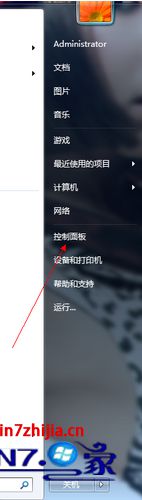
2、接着在弹出来的控制面板中,点击“用户账户和家庭安全”项;
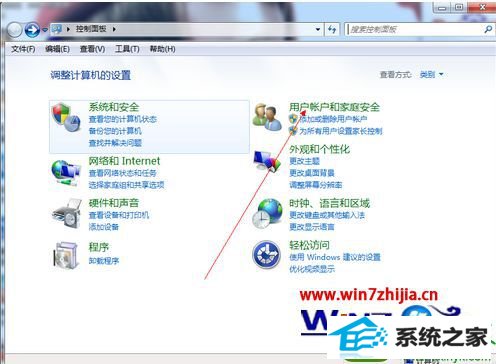
3、接着在弹出来的界面中点击“凭据管理器”;
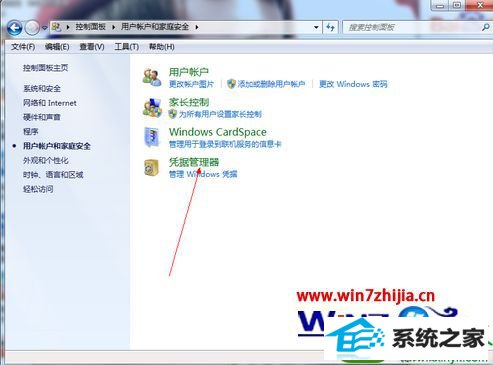
4、最后点击“添加windows凭据”这里就可以创建你的凭证了。
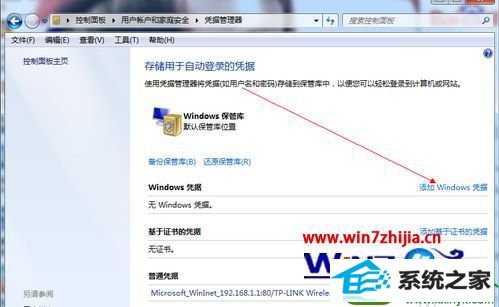
总裁win10系统下载 橙子u盘启动盘制作工具 东芝xp系统下载 装机员win7系统下载 宏碁装机大师 云帆重装系统 系统城win10系统下载 好用win8系统下载 菜鸟win7系统下载 小白win10系统下载 系统天地u盘装系统 深度技术u盘装系统 专注于装机助手 系统之家系统 睿派克装机大师 玉米win10系统下载 深度技术装机助手 绿茶装机大师 专业版装机管家 睿派克u盘装系统